Cum să partajați o unitate USB de pe routerul dvs. Wi-Fi
Microsoft Ferestre Din / / March 17, 2020
Ultima actualizare la

Dacă doriți o modalitate ușoară de a partaja o unitate cu toate calculatoarele și dispozitivele din rețeaua de domiciliu, aruncați o privire la routerul dvs. și utilizați o unitate USB.
Dacă doriți o modalitate ușoară de a partaja o unitate cu toate calculatoarele și dispozitivele din casa dvs., aruncați o privire la routerul dvs. Dacă aveți un router relativ modern, este posibil ca acesta să aibă un port USB încorporat în el. Iată un aspect despre configurarea și distribuirea conținutului în rețeaua de domiciliu.
Notă: Rețineți că unii pași vor varia în funcție de tipul de router pe care îl aveți, dar procesul este același. De asemenea, asigurați-vă că verificați documentația routerului pentru a vedea dacă există restricții de stocare. Vă recomand să utilizați o unitate nouă sau una recent formatată, dar dacă aveți deja fișiere pe o unitate pe care doriți să o partajați, puteți doar să o conectați și să nu o formatați.
Partajați unitatea USB de la routerul Wi-Fi
Alegeți hard disk-ul sau unitatea flash pe care doriți să o utilizați - puteți utiliza și hard disk-uri externe sau portabile - orice cu o conexiune USB. Pentru aceasta, folosesc un Linksys E4200 Router Wi-Fi cu bandă dublă și o unitate flash de 64 GB.
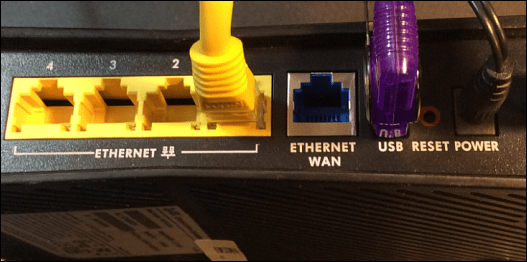
Introduceți-l în portul USB din spatele routerului Wi-Fi, apoi veți avea nevoie de acces admin la routerul dvs. De la un computer din rețeaua dvs., deschideți browserul introduceți IP-ul routerului într-un browser și introduceți parola; acestea vor fi adresa IP și parola pe care le-ați utilizat atunci când configurați routerul Wi-Fi inițial.
Setări router
Apoi, în setările routerului, căutați stocarea unității, partajarea de fișiere sau ceva similar. În exemplul meu de mai jos puteți vedea că unitatea este recunoscută și există diferite opțiuni pentru unitatea disponibilă, inclusiv crearea unui share.
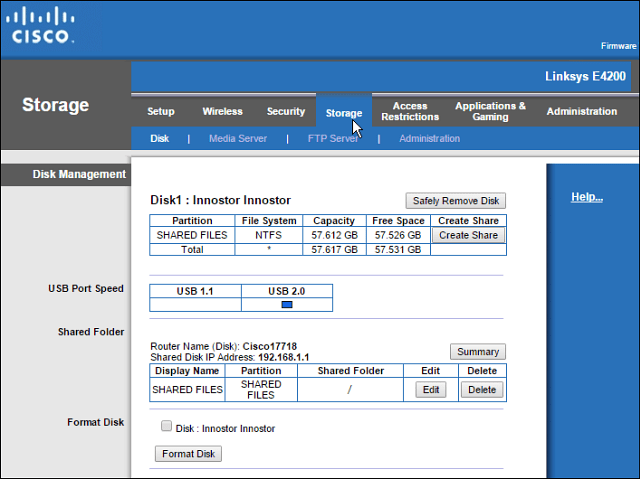
Puteți utiliza routerul Wi-Fi pentru a crea o porțiune de rețea a folderului dacă această funcție este disponibilă, dar prefer să folosesc Windows. Pașii acestui articol vor funcționa pentru toată lumea, indiferent de marca de router sau de nivelul de experiență al computerului.
Deschideți folderul Network și ștergeți calea din File Explorer și înlocuiți-o cu „\\ routerip” De exemplu, aș introduce: \\192.168.1.1și apăsați Enter.
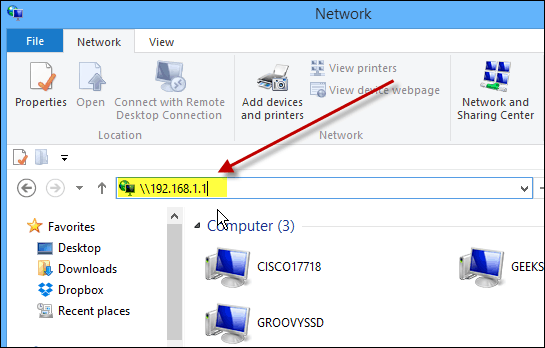
După ce ați lovit Enter, unitatea dvs. va apărea în Explorer File ca un folder comun cu numele pe care l-ați dat mai devreme. De aici s-ar putea să doriți să-l fixați pe Start în Windows 8.x sau să creați o scurtătură pe acesta pe desktop.
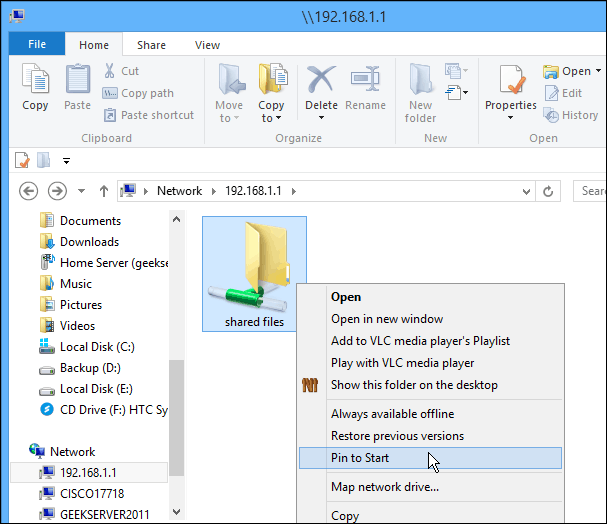
Dacă doriți să accesați unitatea respectivă de la alte computere din rețeaua dvs., veți dori mapează-l ca unitate de rețea. Asta fac cu imaginea de mai jos - maparea acesteia ca unitate pe un sistem Windows 7.

Puteți utiliza unitatea conectată la dvs. Router Wi-Fi la fel ca și cum ai face orice condus. Acest proces este o soluție bună dacă aveți o situație familială și doriți să partajați muzică, videoclipuri și fotografii cu toți ceilalți.
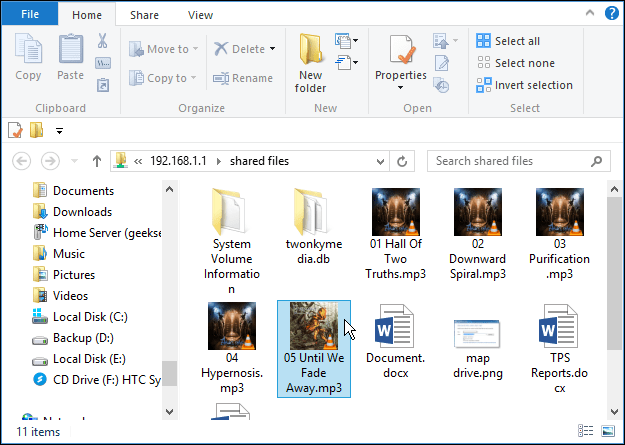
Rețineți că acest dispozitiv va fi deschis tuturor celor din gospodărie, deci nu doriți să stocați fișiere confidențiale sau sensibile în alt mod.
Rezumând
Performanța va varia în funcție de mai mulți factori: routerul dvs., traficul de rețea, dimensiunea fișierului etc. Dacă aveți un router nou cu port USB 3.0, veți dori să utilizați și un USB 3.0 compatibil pentru cele mai bune performanțe.
Dacă sunteți în căutarea unui nou router Gigabit, care să aibă capacitate USB 3.0, iată câteva dintre cele accesibile, pe care ar trebui să le luați în considerare:
- Router gigabit ASUS RT-AC87U Wireless-AC2400 cu bandă dublă care are porturi 2.0 și 3.0 încorporate și include cel mai recent standard 802.11ac precum și b / g / n.
- NETGEAR Router Wi-Fi Gigabit cu bandă dublă care conține un port USB 3.0.
Sau dacă sunteți confortabil cu viteze USB 2.0, consultați ASUS RT-N66U Bandă dublă Wireless-N900 Router Gigabit, care este mai accesibil la aproximativ 100 USD.
Există mai multe modele și modele din care să alegeți, dar atunci când achiziționați un router nou, asigurați-vă că aveți cel puțin un port USB 2.0 la bord pentru a facilita distribuirea fișierelor acasă.


